ファイルをアップロードするときに Edge がフリーズする問題を修正する方法

この記事では、ファイルのアップロード中に Microsoft Edge が応答しなくなった場合の解決策について説明します。この問題は、破損したファイル、特定の Web サイト、またはブラウザー拡張機能が原因で発生する可能性があります。

ファイルのアップロード中に Microsoft Edge がフリーズする場合
Windows 11 または 10 デバイスでファイルをアップロードしているときに Edge がフリーズする問題が発生する場合は、次のトラブルシューティング方法を検討してください。
- Edgeとその拡張機能が最新であることを確認する
- EdgeのInPrivateモードでテストする
- Edge拡張機能を無効にする
- クリーンブートを実行する
- Edgeで新しいユーザープロファイルを作成する
- Microsoft Edgeをデフォルト設定にリセットする
それぞれの解決策を詳しく見ていきましょう。
1. Edgeと拡張機能が更新されていることを確認する
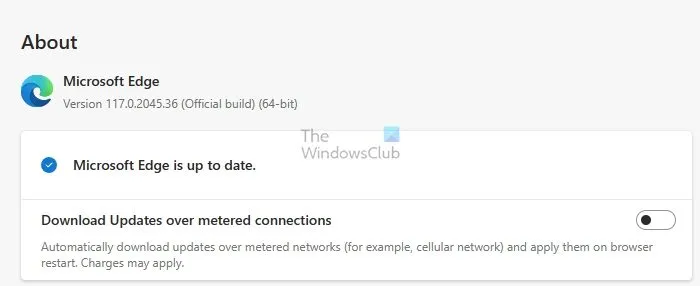
Microsoft Edge、その拡張機能、および Windows オペレーティング システムを最新の状態に保つことが重要です。Edge で更新プログラムを確認する方法は次のとおりです。
- Microsoft Edge を起動します。
- 右上隅にある 3 つのドットをクリックし、[ヘルプとフィードバック] > [Microsoft Edge について]を選択します。
- Edge は自動的にアップデートを確認し、利用可能な場合はインストールします。
更新プログラムがインストールされたら、Edge を再起動します。ブラウザ拡張機能を手動で更新し、保留中の Windows 更新プログラムがないか確認してください。
2. EdgeのInPrivateモードでテストする
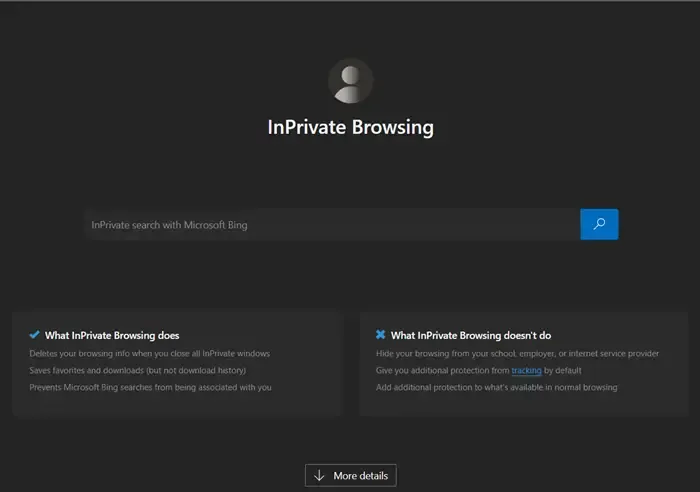
Ctrl + Shift + Nを押すと、InPrivate モードで Edge を開くことができます。または、Edge アイコンを右クリックして、[新しい InPrivate ウィンドウ]を選択します。
このモードでフリーズの問題が発生しない場合は、問題が拡張機能、テーマ、または標準のブラウジング モードの設定に関連している可能性があることを示します。
3. Edgeの拡張機能を無効にする
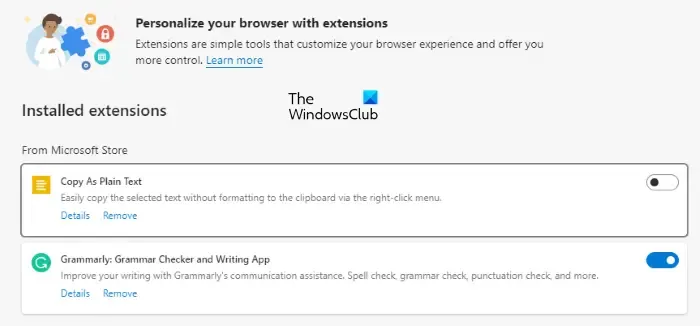
ブラウザの拡張機能がフリーズの問題の原因となっている可能性があります。これが原因であるかどうかを確認するには、すべての拡張機能を無効にして、ファイルのアップロードを再度テストします。Edge が応答し続ける場合は、拡張機能を 1 つずつ再度有効にして、フリーズの原因となっている問題のある拡張機能が見つかるまでアップロードを試みます。
4. クリーンブートを実行する
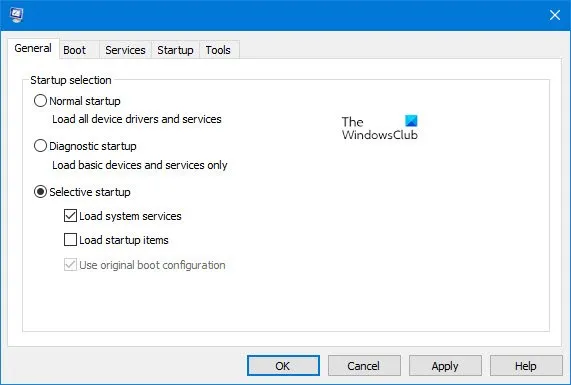
競合するサードパーティ アプリケーションが原因で、アップロード中に Edge がフリーズすることがあります。システムをクリーン ブート状態で起動すると、問題を特定しやすくなる場合があります。クリーン ブート後にフリーズが停止した場合は、バックグラウンド アプリケーションまたはサービスをさらに調査して原因を特定する必要があります。
5. Edgeで新しいプロファイルを作成する
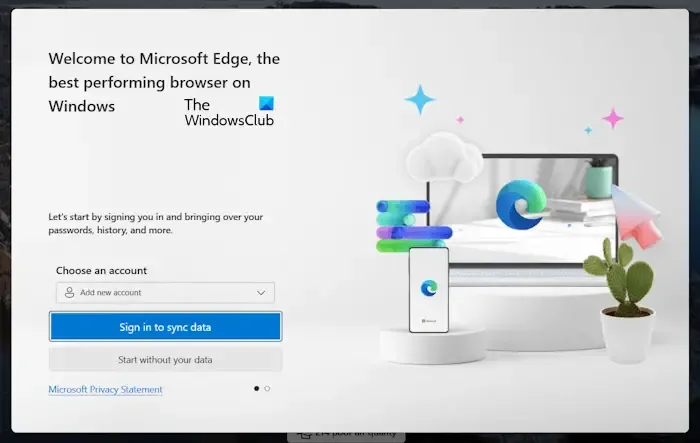
問題は特定の Edge プロファイルに関連している可能性があります。新しいプロファイルを作成して、アップロードの問題がそこでも発生するかどうかを確認できます。新しいプロファイルですべてが正常に機能する場合は、Microsoft アカウントでサインインして、そのプロファイルに切り替えて古いプロファイルを削除し、すべてのブックマークと拡張機能を保持することができます。
6. Microsoft Edgeをリセットする
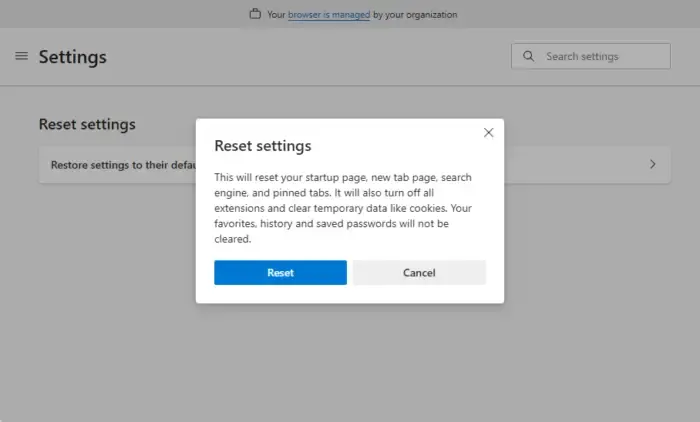
以前の解決策で問題が解決しない場合は、Edge を工場出荷時の設定にリセットすると解決する可能性があります。リセットを実行する前に、Microsoft アカウントでサインインして、すべてのブックマークと拡張機能をクラウドに保存してください。
これらのヒントがお役に立てば幸いです。
Microsoft Edge がフリーズしないようにするにはどうすればよいですか?
Microsoft Edge がフリーズしたりクラッシュしたりする場合は、ブラウザーのキャッシュと Cookie をクリアしたり、ハードウェア アクセラレーションを無効にしたり、ブラウザーをリセットしたりすることを検討してください。問題のある拡張機能がこのような問題を引き起こす場合が多いため、拡張機能を無効にすると潜在的な原因を特定するのに役立ちます。
印刷時に Edge がフリーズする原因は何ですか?
印刷中に Microsoft Edge がフリーズする場合は、既定のプリンターの状態を確認してください。ネットワーク プリンターの電源がオフになっていると、問題が発生する可能性があります。その他の考えられる原因としては、プリンター ドライバー、周辺機器、または問題を引き起こす可能性のある特定の Windows 更新プログラムなどがあります。



コメントを残す